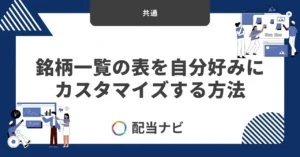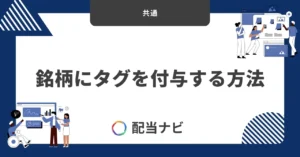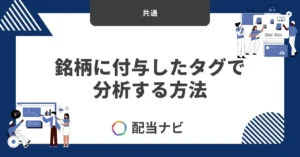銘柄一覧の表を自分好みにカスタマイズする方法
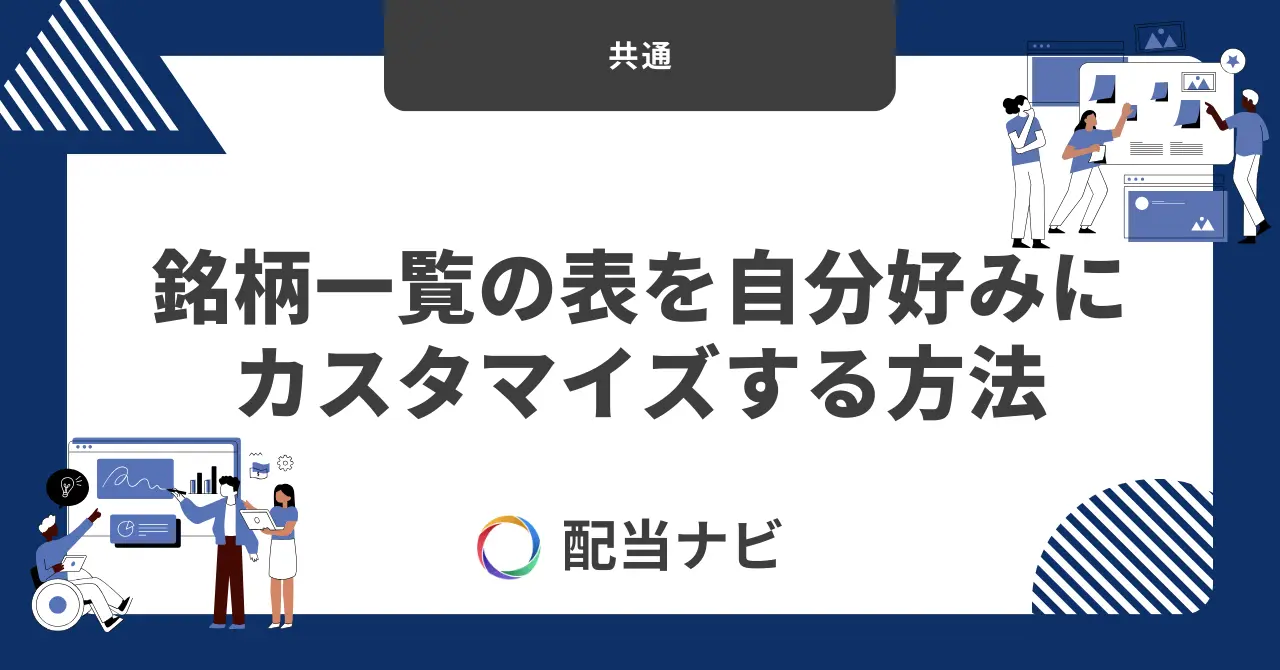
配当ナビのパソコン版では、ウォッチリスト・保有銘柄・受取配当金などを一覧で確認できる表(テーブル)が用意されています。
これらの表は、そのまま使うこともできますが、実は 自分の見やすいように自由にカスタマイズ できるのが大きな特徴です。
列の順番を入れ替えたり、不要な列を非表示にしたり、目標配当利回りや株価で並べ替えたりと、投資スタイルに合わせて最適な形に整えることができます。
カスタマイズした表は保存しておくことで、簡単に呼び出して銘柄を確認することができます。
この記事では、銘柄一覧表を 「もっと見やすく、もっと使いやすく」するための具体的なカスタマイズ方法 をわかりやすく解説します。
表をカスタマイズできる項目
配当ナビの銘柄一覧表(ウォッチリスト・保有銘柄・受取配当金)では、主に次のようなカスタマイズが可能です。
- ソート(並べ替え)
配当利回りや株価などを昇順・降順で並べ替えできます。たとえば「利回りが高い順」にすれば、高配当銘柄をすぐに見つけられます。 - 列の表示/非表示
不要な列を隠したり、必要な列だけ表示したりできます。見たい情報だけに絞れば、表がすっきりして見やすくなります。 - 列のフィルター
特定の条件に合う銘柄だけを絞り込めます。たとえば「配当利回り3%以上」「PER15倍以下」など条件を指定して検索できます。 - 列の並び替え
列ヘッダーをドラッグ&ドロップすることで、表示する順番を自由に入れ替えられます。よく見る情報を左側に置くと効率的です。 - 列のピン留め
特定の列を固定して、スクロールしても常に表示させておけます。銘柄名やコードをピン留めしておくと、他の数値を確認する際にも迷いません。 - グルーピング
セクター別や証券会社別などでグループ分けして表示できます。銘柄をまとめて確認したいときに便利です。 - グローバルフィルター
テーブル全体に検索キーワードを入力して、該当する銘柄を一気に絞り込むことができます。複数条件をまたいだ検索に役立ちます。
カスタマイズの具体的な方法
ここからは、銘柄一覧表(ウォッチリスト・保有銘柄・受取配当金)の表を、実際にどのようにカスタマイズできるかを具体的に紹介します。
ソート(並べ替え)
列の見出し(ヘッダー)をクリックすると、昇順・降順で並べ替えができます。
例:ウォッチリスト一覧の「配当利回り乖離」をクリックすると、「配当利回りー目標配当利回り」の値が高い順・低い順に切り替わり、買い増し候補を簡単に探せます。
列の表示/非表示
不要な列は非表示に、必要な列だけを表示できます。
表の右上にある「列の表示状態」アイコンをクリックして、列の設定メニューからチェックを外す/付けるだけで切り替え可能です。
例)「PBRを普段見ないので非表示にする」「連続増配年数を非表示にする」など。
列のフィルター
各列にはフィルターを設定でき、条件に合う銘柄だけを表示できます。
表の右上にある「検索バーを表示」アイコンをクリックして、各列の検索欄で条件を指定してフィルターをかけます。
例)「目標配当利回り3%以上」「PER乖離(PERー目標PER)が1倍以上」などを指定して、条件を満たす銘柄だけを絞り込み。
列の並び替え
列の見出しの右側にあるハンドル(=)をドラッグ&ドロップすることで、自由に並び順を変えられます。
例)「銘柄コードを一番左に」「目標配当利回りを銘柄名の隣に」など、自分の見やすい順に配置可能。
グルーピング
列を基準にして、データをまとめて表示できます。
列の見出しの右側にあるハンドル(=)を表の上部にドラッグ&ドロップするとその見出しでグルーピングされます。
例)「業種」でグループ分けすると、業種ごとの保有割合が一目で把握可能。
グローバルフィルター
表全体を対象にキーワード検索ができます。
表の右上にある「検索」アイコンをクリックして表示された検索欄にキーワードを入力します。
例)「三菱」と入力すると、三菱関連の銘柄だけに絞り込み表示。列をまたいだ検索にも便利です。
カスタマイズした表の保存方法
並び替えをしたら、「カスタマイズした表を保存」をクリックして、保存するためのダイアログを表示させます。
わかりやすい名前を入力して「保存」ボタンを押すと保存されて、次回から並び替えた表を簡単に呼び出すことができます。
カスタマイズの活用例
表のカスタマイズ機能は、使い方次第で投資管理をより効率的にしてくれます。ここでは、代表的な活用例を紹介します。
このように、表を自分好みにカスタマイズすれば、日々の管理がぐっと効率化され、投資にかける時間を減らしつつ精度を高められます。
買い時を見逃さないための並べ替え
「配当利回り乖離(配当利回りー目標配当利回り)が高い順」や「株価乖離(目標株価ー株価)が目標株価を高い順」にソートしておけば、買い増しのチャンスをすぐに見つけられます。相場が動いたときに優先的に確認したい銘柄が一目で分かります。
受取配当金を把握するための表示設定
「配当金」の多い順や「月」のグルーピングしてまとめて表示しておけば、受取配当金を「どの銘柄から多くもらっているのか」や「月ごとにもらっている配当金」の一覧を確認できます。将来のキャッシュフローを意識した投資判断に役立ちます。
ウォッチリストを整理して効率的に運用
表示する列を絞ってすっきりさせれば、必要な情報だけに集中できます。たとえばウォッチリストでは「銘柄名・目標配当利回り・配当利回り乖離(配当利回りー目標配当利回り)」だけにして、シンプルに管理するのも有効です。
検索で素早く銘柄を探す
証券会社をまたいで同じ銘柄を持っていても、グローバルフィルターを使えば、証券コードや企業名を入力するだけで一瞬で銘柄を絞り込めます。多数の銘柄を管理していても、必要な情報にすぐたどり着けます。
よくある質問(FAQ)
- スマホ版でも同じようにカスタマイズできますか?
-
スマホ版では基本的な並べ替えや検索機能は利用できますが、PC版ほど細かいカスタマイズ(列の並び替えやピン留めなど)は対応していません。
表をしっかりカスタマイズしたい場合は、PC版をご利用ください。 - 検索(グローバルフィルター)で思った結果が出ません
-
検索キーワードは部分一致で絞り込まれます。たとえば「三菱」と入力した場合、「三菱UFJ」「三菱商事」など複数の銘柄がヒットします。証券コードで入力するとより正確に検索できます。
まとめ
銘柄一覧表(ウォッチリスト・保有銘柄・受取配当金)は、そのままでも便利に使えますが、列の並び替え・表示非表示・フィルター・検索(グローバルフィルター) といった機能を活用することで、ぐっと使いやすさが増します。
自分にとって見やすい表に整えれば、知りたい情報にすぐアクセスでき、日々の投資管理がより効率的になります。
ぜひ今回紹介した方法を活用して、自分だけのカスタマイズ表 を作り、快適に銘柄管理を進めてみてください。